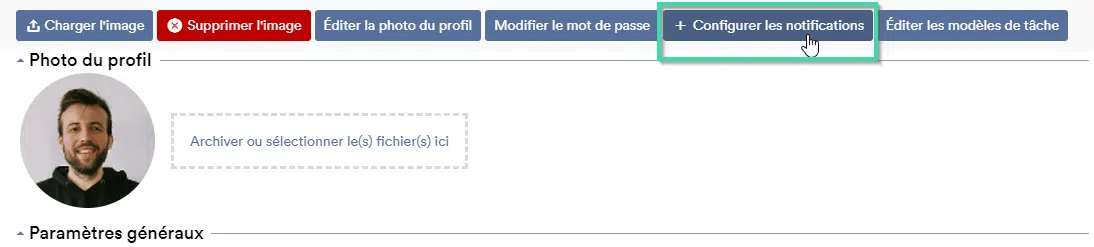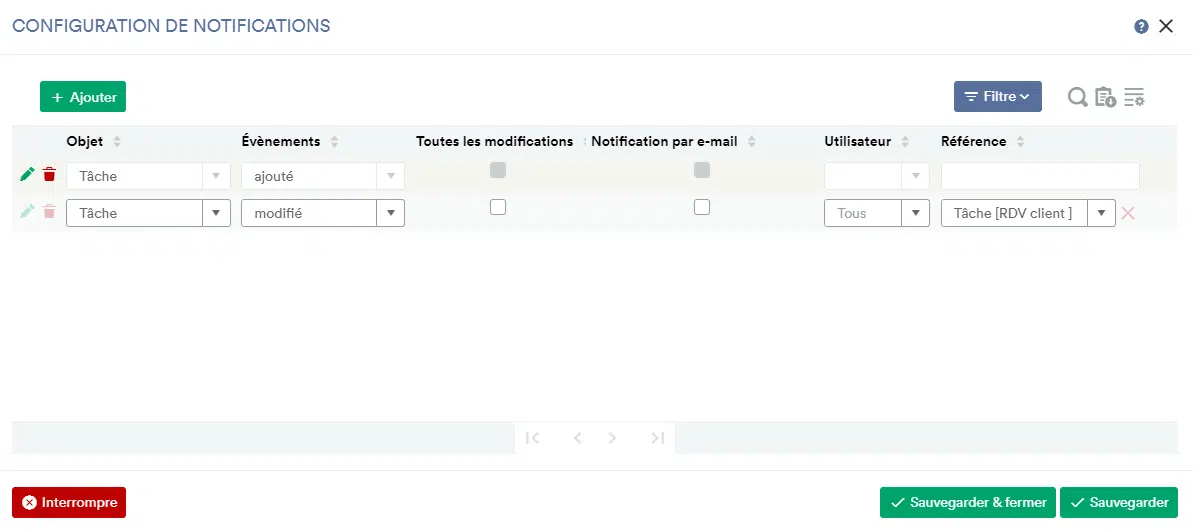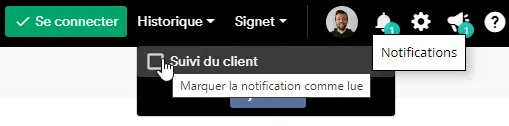Dans les paramètres personnels (voir Mes paramètres), tu peux configurer tes propres notifications. Il existe des notifications pour divers événements dans weclapp. Lorsque ces événements se produisent, tu seras notifié soit par (1) mail ou via (2) une notification in-app, en fonction de tes paramètres.
Comment puis-je configurer une notification personnelle ?
1. Va dans sur ton nom d’utilisateur et sélectionne Mes paramètres.
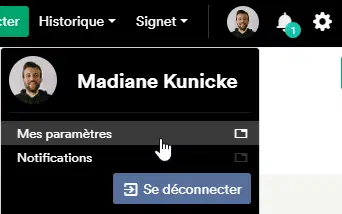
2. Sélectionne l’élément “+Configurer les notifications”.
Clique maintenant sur “+ Ajouter” et configure pour quel objet et quels événements tu veux recevoir une notification.
Options
Objet: Pour quel objet doit-on s’activer une notification.
Événements: Dans l’objet sélectionné, une notification peut être réduite à certains événements. Un événement peut être, par exemple, la création, la modification ou la suppression d’un objet.
Toutes les modifications: Si cette option est activée, une notification est toujours envoyée, que l’utilisateur actuel soit impliqué dans l’objet (par exemple le projet) ou non. Un utilisateur est impliqué s’il a créé l’objet ou s’il est saisi comme éditeur ou responsable.
Notification par e-mail : Si cette option est activée, tu recevras une notification par courriel. Si cette fonction n’est pas activée, tu recevras une notification dans weclapp via la cloche en haut à droite à côté des paramètres.
Utilisateur: Ici, tu peux réduire la notification aux événements déclenchés par des utilisateurs spécifiques.
Référence: Avec ce champ, tu peux réduire la notification à un projet spécifique, un événement spécifique ou d’autres objets concrets.
Dans les projets, il existe une option supplémentaire permettant d’être notifié lorsqu’une tâche est modifiée ou lorsque des documents sont ajoutés. Cependant, les paramètres du projet affectent toujours tous les utilisateurs. Il n’est pas possible d’y configurer des notifications de manière sélective.
Où puis-je voir mes notifications personnelles ?
-
- Si tu as activé la notification par mail, tu recevras une notification par mail à ton adresse mail d’utilisateur stockée lorsque l’événement se produira.
- Si la notification par courriel n’est pas sélectionnée dans les options, tu recevras une notification in-app. Tu peux la visualiser en haut à droite de la barre de menu via l’icône cloche.
Dès que la notification a été marquée comme lue, elle disparaît de cette liste et ne peut être consultée que dans la vue d’ensemble.
Quels utilisateurs reçoivent une notification du système ?